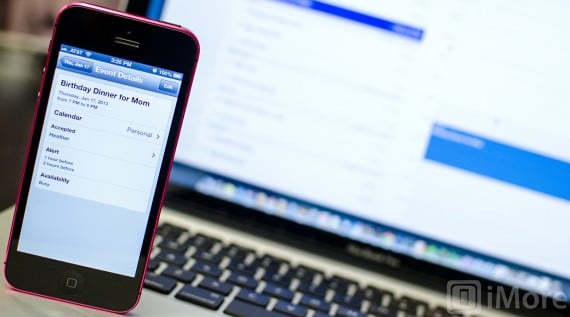Riportiamo un’interessante quanto semplice guida pubblicata poche ore fa su iMore per spiegare in modo dettagliato come utilizzare l’app nativa Calendario per inviare da iPhone inviti riguardanti un evento.
Quando create un evento o un appuntamento tramite l’app nativa Calendario potreste voler aggiungere altre persone ad esso e avvisarle. Beh, forse non lo sapete, ma l’app Calendario dispone di un’apposita funzione da utilizzare in questi casi. Se state utilizzando un servizio calendario che la supporta (come iCloud o Exchange), tutto ciò che di cui avete bisogno per poter coinvolgere altri contatti al vostro evento ed invitarli sono gli indirizzi email dei destinatari; se li avete, il resto sarà questione di pochi “tap”.
In questo articolo, infatti, andremo a spiegarvi come condividere un evento e come accettare l’invito riguardante un evento condiviso.
Come condividere un evento
- Lanciare l’app Calendario dalla Home screen del vostro iDevice
- Creare un nuovo evento o aprirne uno già esistente che volete condividere
- Cliccare sul pulsante Modifica che si trova nell’angolo in alto a destra dello schermo
- Selezionare Invitati tra le opzioni che vi verranno mostrate
- Iniziate a scrivere il nome del contatto da invitare oppure cliccate sull’icona azzurra a forma di “+” posta sulla destra del campo di ricerca tra i contatti
- Selezionate il nome del contatto e nel caso in cui questi disponesse di indirizzi email multipli selezionate quello al quale desiderate spedire l’invito
- Ripetete queste operazioni per ciascuna persona che volete coinvolgere nell’evento
- Quando avete finito, cliccate sul pulsante Fine che si trova in alto a destra
Fatto questo l’invito o gli inviti saranno automaticamente inviati tramite email alle persone che avete precedentemente selezionato.

Come accettare l’invito ad un evento condiviso tramite iDevice
- Lanciate l’app Calendario dalla Home screen del vostro iDevice
- Cliccate sul pulsante Inviti che si trova nell’angolo in basso a destra oppure sull’evento cerchiato in grigio che appare nella vostra lista
- Cliccate su Accetta per aggiungere l’evento al vostro calendario. Cliccate Declina per rifiutare l’invito o attendere in modo da poter decidere successivamente.